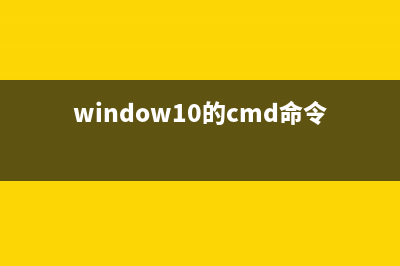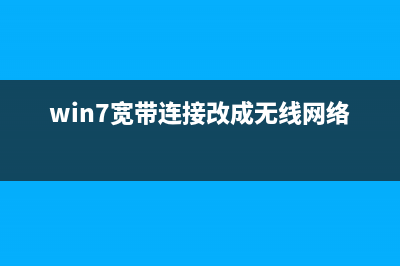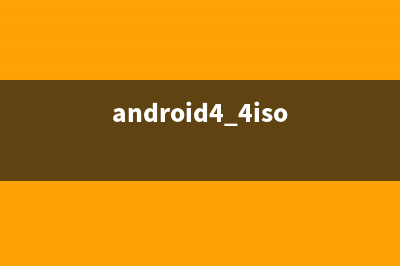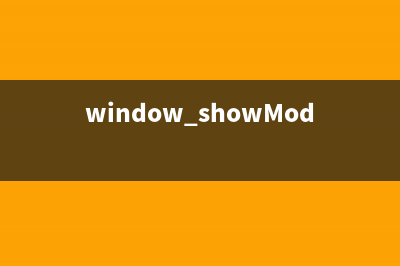位置: 编程技术 - 正文
unity游戏开发之NGUI的UISprite染色(unity游戏开发入门经典)
编辑:rootadmin推荐整理分享unity游戏开发之NGUI的UISprite染色(unity游戏开发入门经典),希望有所帮助,仅作参考,欢迎阅读内容。
文章相关热门搜索词:unity游戏开发流程,unity程序开发,unity 开发游戏,unity游戏项目开发教程,unity开发的小游戏,unity游戏开发技术详解与典型案例,unity游戏开发技术详解与典型案例,unity游戏项目开发教程,内容如对您有帮助,希望把文章链接给更多的朋友!
欢迎来到unity学习、unity培训、unity企业培训教育专区,这里有很多U3D资源、U3D培训视频、U3D教程、U3D常见问题、U3D项目源码,我们致力于打造业内unity3d培训、学习第一品牌。
游戏的UI开发中经常会遇到染色问题。例如按钮失效变灰的效果,同一个道具通过策划表配的颜色&#;染上红绿蓝紫等颜色,效果如下
最笨最挫的方法当然是让美术多出几个资源图,这样的一个缺点是浪费资源,在手游上资源的大小显得尤为重要。而且不好维护和复用,修改一个资源需要同时修改其他颜色的多个同类资源。一种比较好的解决方案是通过更换渲染的材质,用染色材质代替原来的材质,然后把原来材质的主纹理和透明纹理赋&#;给新的材质。这样就可以实现用程序动态切换颜色,而且只需要一个基础资源,节省资源大小,容易维护。
下面给出这个解决方案的流程图,如下图所示
下面写一个例子,通过按r键,g键,b键,y键来动态切换染红色,染绿色,染蓝色,灰化效果。项目的GameObject图如下
染色普通颜色的材质对应的shader如下
[plain]Shader "Winter/ChangeColor" { Properties { _MainTex ("Base (RGB)", 2D) = "white" {} _Color ("Main Color", Color) = (1,1,1,1) } SubShader { Tags { "Queue" = "Transparent&#;" } LOD Pass { ZWrite On ZTest Off Blend SrcAlpha OneMinusSrcAlpha Lighting Off //Cull Off CGPROGRAM #pragma vertex vert #pragma fragment frag #include "UnityCG.cginc" sampler2D _MainTex; fixed4 _Color; float _ColorCtrl; struct v2f { float4 pos : SV_POSITION; float2 uv : TEXCOORD0; }; float4 _MainTex_ST; v2f vert (appdata_base v) { v2f o; o.pos = mul (UNITY_MATRIX_MVP, v.vertex); o.uv = TRANSFORM_TEX (v.texcoord, _MainTex); return o; } fixed4 frag (v2f i) : COLOR { fixed4 texcol = tex2D (_MainTex, i.uv); result = texcol * _Color; result.a = texcol.a; return result; } ENDCG } } } 不同颜色要创建不同的材质,并且设置其颜色&#;,如下
灰化效果比较特殊,颜色&#;不能弄成(0,0,0,1)或者(1,1,1,1)。需要用到灰化函数
最终颜色的r = (原图r&#;原图g&#;原图b)*0.
最终颜色的g = (原图r&#;原图g&#;原图b)*0.
最终颜色的b = (原图r&#;原图g&#;原图b)*0.
最终颜色的透明&#; = 原图的透明&#;
根据上面,有下面的灰化shader
[plain]Shader "Winter/Gray" { Properties { _MainTex ("Base (RGB)", 2D) = "white" { } } SubShader { Tags { "Queue" = "Transparent&#;" } Pass { Lighting Off ZTest Off Cull Off Blend SrcAlpha OneMinusSrcAlpha CGPROGRAM #pragma vertex vert #pragma fragment frag #include "UnityCG.cginc" sampler2D _MainTex; sampler2D _AlphaTex; half4 _Color; struct v2f { float4 pos : SV_POSITION; float2 uv : TEXCOORD0; }; half4 _MainTex_ST; half4 _AlphaTex_ST; v2f vert (appdata_base v) { v2f o; o.pos = mul (UNITY_MATRIX_MVP, v.vertex); o.uv = TRANSFORM_TEX (v.texcoord, _MainTex); return o; } half4 frag (v2f i) : COLOR { half4 texcol = tex2D (_MainTex, i.uv); half4 result = half4((texcol.r &#; texcol.g &#; texcol.b) * 0.f,(texcol.r &#; texcol.g &#; texcol.b) * 0.f,(texcol.r &#; texcol.g &#; texcol.b) * 0.f,texcol.a); return result; } ENDCG } } } 接着就是要修改Ngui的UISprite源码,添加一个渲染的材质WinterMaterial, 在读取material&#;的时候,如果有自定义的渲染材质,则需要读取自定义渲染材质[csharp]public override Material material { get { Material mat = base.material; if (mat == null) { mat = (mAtlas != null) ? mAtlas.spriteMaterial : null; mSprite = null; material = mat; if (mat != null) UpdateUVs(true); } if (WinterMaterial!=null) { return WinterMaterial; } else { return mat; } } } 然后,添加以下几个染色函数[csharp]public void ShowAsRed() { ShowAsColor(" WinterRedMat); } public void ShowAsGreen() { ShowAsColor(" WinterGreenMat); } public void ShowAsBlue() { ShowAsColor(" WinterBlueMat); }//需要添加染色&#;的,则需要添加材质和染色函数 public void ShowAsGray() { StartCoroutine(<span style="font-family: Arial, Helvetica, sans-serif;">//自定义的www函数</span> [csharp] IzUtils.LoadAB(" (w) => {//assetbundle是打包好的材质 Material mat = w.assetBundle.mainAsset as Material; mat.mainTexture = material.mainTexture; WinterMaterial = mat; w.assetBundle.Unload(false); RefreshPanel(gameObject); }) ); } private void ShowAsColor(string matName, Material colorMaterial) { if (WinterMaterial == null || colorMaterial != WinterMaterial) { if (colorMaterial == null) { StartCoroutine( IzUtils.LoadAB(matName, (w) => { Material mat = w.assetBundle.mainAsset as Material; mat.mainTexture = material.mainTexture; colorMaterial = mat; WinterMaterial = mat; w.assetBundle.Unload(false); RefreshPanel(gameObject); }) ); } else { WinterMaterial = colorMaterial; RefreshPanel(gameObject); } } } GameObject GetMostClosePanel(Transform rootTrans) { if (rootTrans.GetComponent<UIPanel>() != null) { return rootTrans.gameObject; } else if (rootTrans.parent == null) { return null; } else { return GetMostClosePanel(rootTrans.parent); } } GameObject panelObj = null; public bool selfRefresh = true; void RefreshPanel(GameObject go) { if (!selfRefresh) return; if (panelObj == null) { panelObj = GetMostClosePanel(go.transform); } if (panelObj != null) { panelObj.GetComponent<UIPanel>().enabled = false; panelObj.GetComponent<UIPanel>().enabled = true; go.SetActive(false); go.SetActive(true); } } 主程序调用方法[csharp]using UnityEngine; using System.Collections; public class ChangeColorExample : MonoBehaviour { private UISprite m_kSprite; void Start () [csharp] { GameObject obj = GameObject.Find("Root/Camera/Anchor/Panel/Sprite"); m_kSprite = obj.GetComponent<UISprite>(); void Update() { if (Input.GetKeyUp(KeyCode.R)) { m_kSprite.ShowAsRed(); } else if (Input.GetKeyUp(KeyCode.G)) { m_kSprite.ShowAsGreen(); } else if (Input.GetKeyUp(KeyCode.B)) { m_kSprite.ShowAsBlue(); } else if (Input.GetKeyUp(KeyCode.Y)) { m_kSprite.ShowAsGray(); } } 核心的代码部分如上图所示,这样就可以通过按键rgby来切换染红绿蓝灰的效果。效果如上面第一幅图所示。总结,用程序来实现动态染色可以高度复用资源,节省空间大小。但是资源的划分需要注意的一点是,如果在一个UIPanel里面有两个不同图集需要用同一个材质进行染色,那么会出现其中的一个出现纹理错乱的现象。目前的解决方案是做多一个颜色&#;相同的材质,不同的图集用不同的染色材质,这样可以解决上面说的纹理错乱现象。另一个方法是设法把不同的图集弄到一块,这样也可以避免这个问题。
更多精彩请点击
Unity3D C#打开外部应用程序,并检测应用程序是否关闭退出 欢迎来到unity学习、unity培训、unity企业培训教育专区,这里有很多U3D资源、U3D培训视频、U3D教程、U3D常见问题、U3D项目源码,我们致力于打造业内unity3d
Unity3d脚本执行顺序详解 欢迎来到unity学习、unity培训、unity企业培训教育专区,这里有很多U3D资源、U3D培训视频、U3D教程、U3D常见问题、U3D项目源码,我们致力于打造业内unity3d
Unity3D 错误nativeVideoFrameCallback的解决方法 欢迎来到unity学习、unity培训、unity企业培训教育专区,这里有很多U3D资源、U3D培训视频、U3D教程、U3D常见问题、U3D项目源码,我们致力于打造业内unity3d
标签: unity游戏开发入门经典
本文链接地址:https://www.jiuchutong.com/biancheng/372938.html 转载请保留说明!上一篇:U3D游戏开发要思考的问题(游戏开发unity3d)
下一篇:Unity3D C#打开外部应用程序,并检测应用程序是否关闭退出(unityc#打不开)